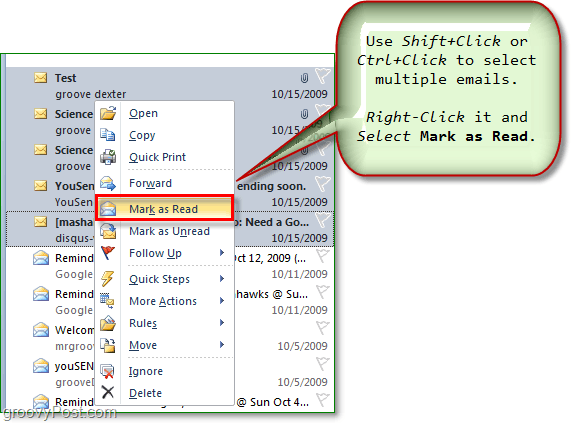So passen Sie Outlook 2010 an Markieren Sie Elemente als Lese-Timer
Microsoft Office Microsoft Ausblick 2007 Ausblick 2010 / / March 17, 2020
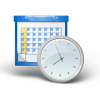
Standardmäßig markiert Outlook jede geöffnete E-Mail als gelesen, auch wenn sie nur für den Bruchteil einer Sekunde geöffnet ist. Wenn Sie nicht der oberste Meister des Schnelllesens sind, können Sie sie wahrscheinlich nicht schneller durchlesen, als Sie darauf klicken können. Ich habe also eine Lösung für Sie!
Outlook verfügt über eine Einstellung im Optionsmenü, mit der Sie eine Verzögerung hinzufügen können, wie lange es dauert, Ihre Nachrichten als gelesen zu markieren. Sobald Sie es festgelegt haben, wartet Outlook auf die zugewiesene Zeit, bevor die E-Mail automatisch als gelesen markiert wird. Lesen Sie weiter, um zu erfahren, wie Sie dies einrichten.
Hinzufügen einer Verzögerung zu Nachrichten, die in Outlook 2010 als gelesen markiert sind
1. In Microsoft Outlook 2010 Klicken das Datei Registerkarte und dann aus dem Menü KlickenOptionen.
Hinweis: - Für Outlook 2007 - Extras, Optionen, Andere, Lesebereich zum Anpassen der Einstellungen als Leseeinstellungen markieren
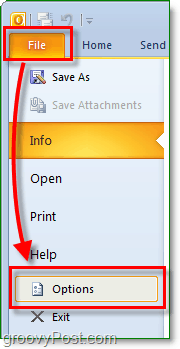
2. Im Optionsfenster KlickenMailScrollen Sie dann nach unten zu Outlook-Fenster und KlickenLesebereich
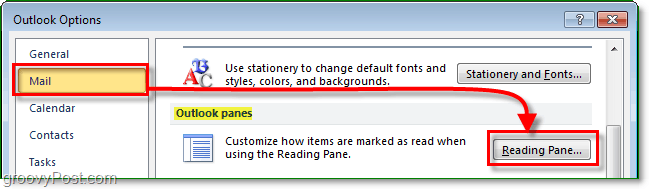
3. Prüfen die Box für Markieren Sie Elemente als gelesen, wenn sie im Lesebereich angezeigt werden, dann Eingeben das Anzahl der Sekunden Sie möchten, dass Outlook 2010 wartet, bevor Sie Ihre E-Mail als gelesen markieren. Beachten Sie, dass diese Nummer für alle E-Mails gilt, die ab sofort geöffnet werden, unabhängig von ihrer Größe. Geben Sie daher die durchschnittliche Zeit an, die Sie zum Lesen Ihrer E-Mails benötigen.
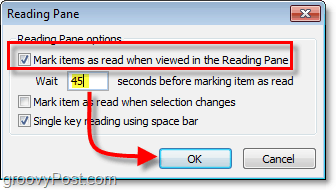
Wenn Sie jetzt eine E-Mail lesen, wartet Outlook darauf, dass diese E-Mail X Sekunden lang geöffnet ist, bevor Sie sie als gelesen markieren.
Wenn Sie E-Mails haben, die Sie schnell haben möchten Als gelesen markieren, du kannst Rechtsklick jede E-Mail und dann WählenAls gelesen markieren. Dieser Prozess funktioniert zu M.Arche Mail Ungelesen auch. Um mehrere Nachrichten zu markieren, verwenden Sie Umschalt + Klicken oder Strg + Klicken um alle diejenigen auszuwählen, die Sie in einem Stapel ausführen möchten.